
时间:2021-01-11 22:39:08 来源:www.win10xitong.com 作者:win10
我们不管是办公,还是娱乐,大部分用户都是用的是win10系统,如今有一位用户遇到了Win10开机为什么会自动弹出cmd的问题,对于一些平时动手能力比较强的用户可能都不能很好的解决Win10开机为什么会自动弹出cmd的问题,如果你马上就要想解决这个问题,我们就学着尝试自己动手吧,小编直接给出操作步骤:1、开始运行(win+R),输入msconfig 打开系统配置。2、接下来点击“服务”这个标签就很快的能够处理好这个问题了。下面的内容就是今天小编带来的Win10开机为什么会自动弹出cmd的解决步骤。
小编推荐系统下载:萝卜家园Win10纯净版
方法步骤:
1.开始运行(win R),进入msconfig打开系统配置。
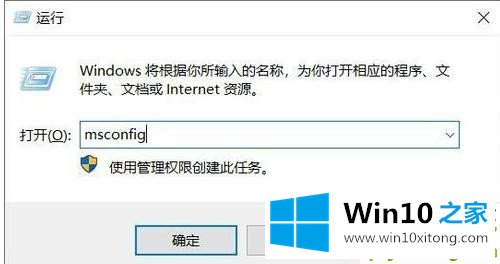
2.接下来,单击“服务”选项卡。
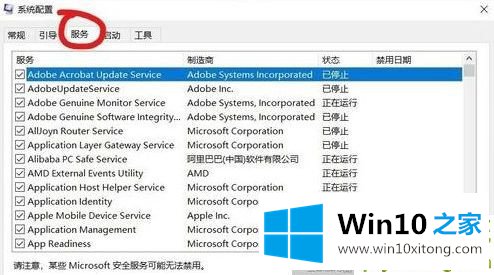
3.勾选下面的框隐藏所有Microfsoft服务,那么剩下的服务都是第三方服务。
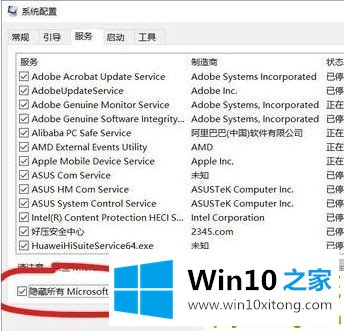
4、全部禁止,然后坚决。
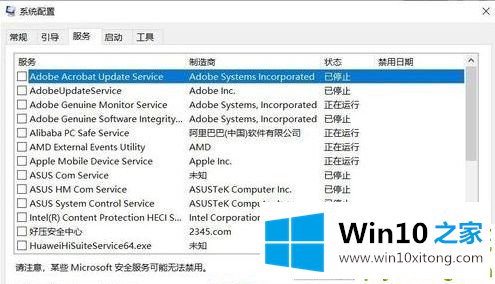
5.接下来,操作启动项,点击“启动”选项卡,打开任务管理器。
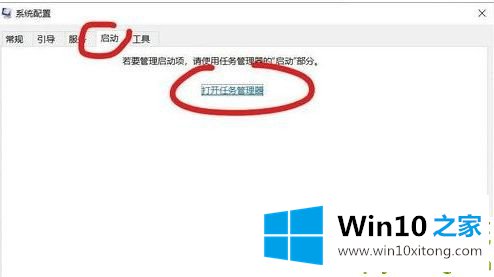
6.禁用启动项目中一些无法理解的启动项目。
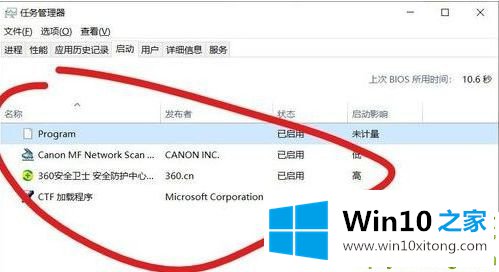
7.除了启动项目之外,可能还有计划的任务和某些程序要启动和运行。我们可以利用360安全卫士的优化,加快启动项目的管理,规划任务,发现可疑程序禁止启动。
下面是如何处理windows10启动时cmd自动弹出的问题。
到这里,小编就已经全部告诉了大家Win10开机为什么会自动弹出cmd的解决步骤,如果你还有疑问,欢迎给本站留言。